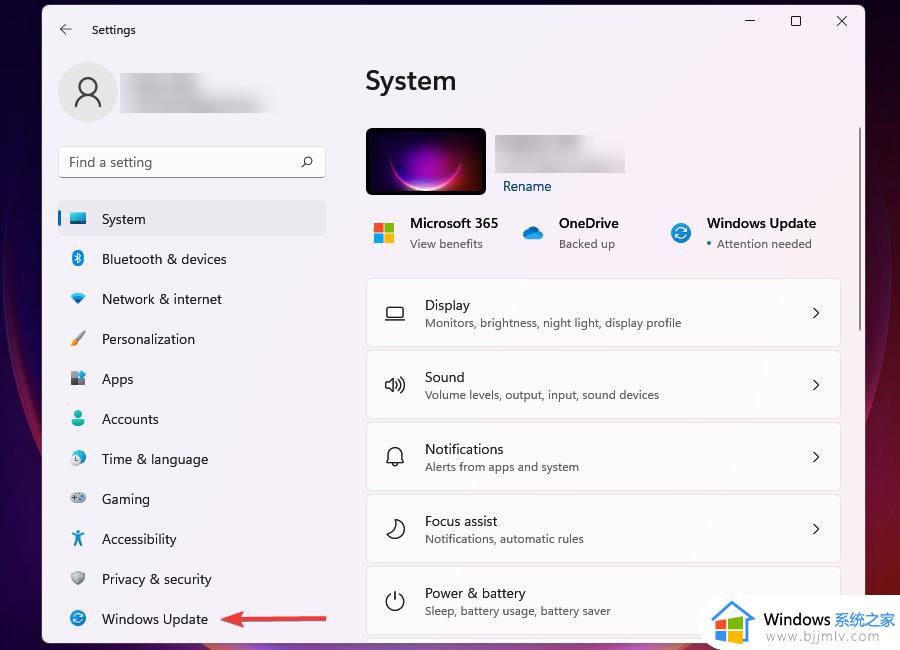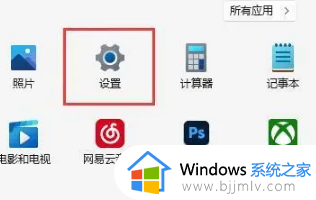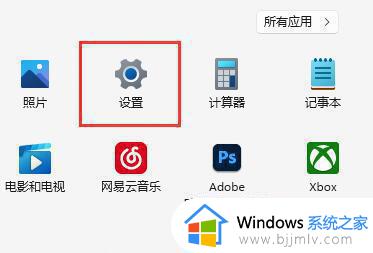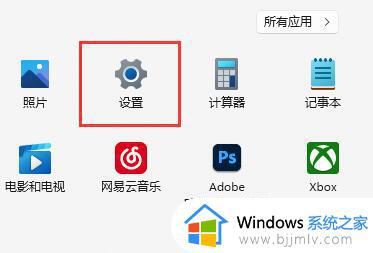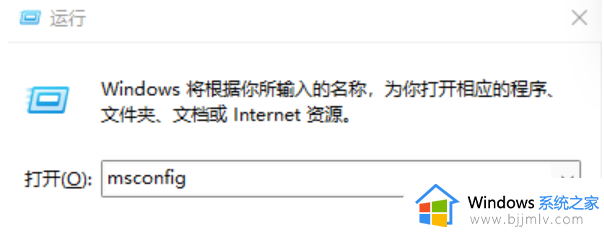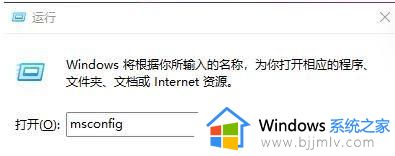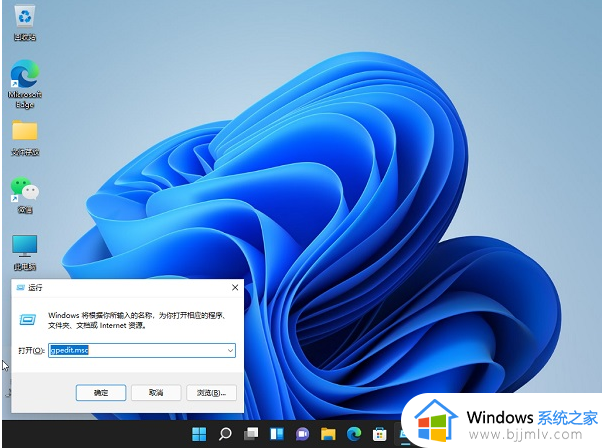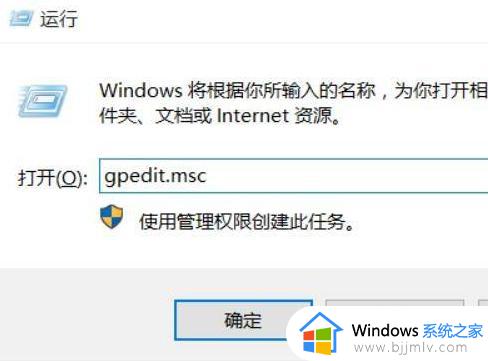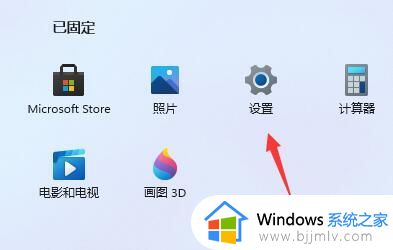windows11下载慢怎么办 windows11电脑下载速度很慢如何解决
更新时间:2023-09-28 14:40:36作者:skai
在我们使用windows11操作系统的时候,我们小伙伴经常都会下载一些软件来使用,但是最近有小伙伴反馈说自己在使用windows11电脑下载软件的时候感觉下载速度很慢,遇到这种情况我们要怎么办呢,下面小编就带着大家一起来看看windows11电脑下载速度很慢如何解决。
解决方法如下:
1、首先打开开始菜单中的“设置”。
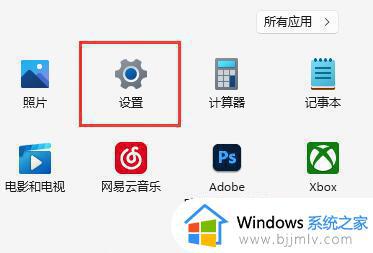
2、接着进入左下角的“Windows更新”。
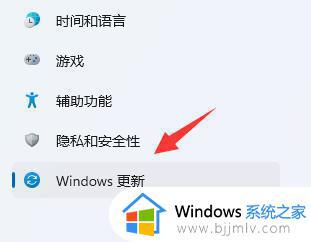
3、再打开右边更多选项下的“高级选项”。
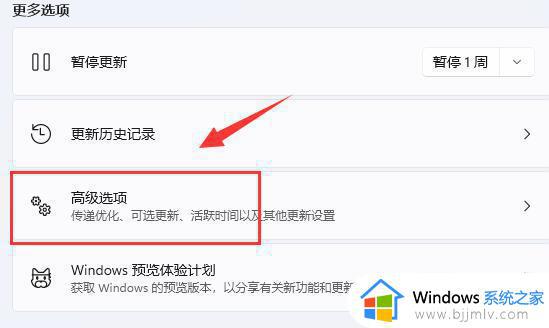
4、再打开“传递优化”设置。
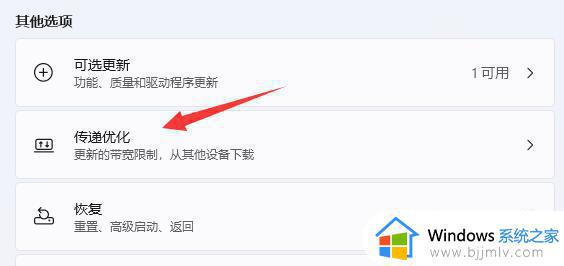
5、然后打开相关链接下的“高级选项”。
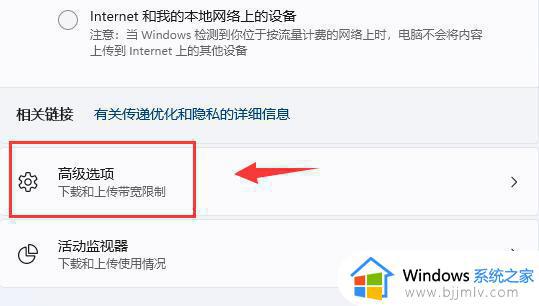
6、进入后,手动设置“限制用于在后台下载更新的带宽流量”。
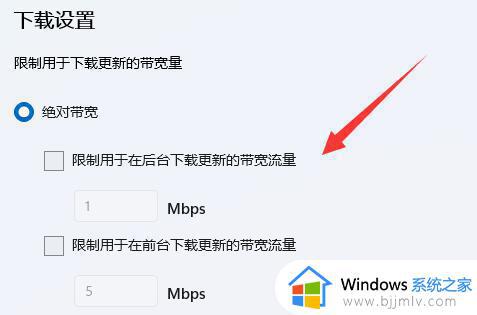
7、再修改“限制用于在后台下载更新的带宽流量”百分比。
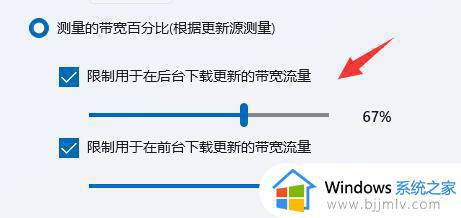
以上全部内容就是小编带给大家的windows11电脑下载速度很慢解决方法详细内容分享啦,小伙伴们如果你们有需要的话可以参照小编的内容进行操作,希望本文可以帮助到你。